本文主要介绍如何在zabbix中添加自定义监控项目,以及怎么配置zabbix告警的邮件提醒。
添加自定义监控项目
-
对于模板内没有的监控项目,就需要自定义监控,例如监控某台web服务器的80端口的连接数,并出图;
-
首先编写脚本
/usr/local/sbin/estab.sh,内容如下:#! /bin/bash ##获取80端口并发连接数 netstat -ant | grep ':80' |grep -c ESTABLISHED -
然后修改脚本权限为755,因为这个脚本将由zabbix用户来执行;
-
接着在客户端上编辑`/etc/zabbix/zabbix_agentd.conf`,查找`UnsafeUserParameters`配置项,该配置的值为1时表示使用自定义脚本:
# 在配置文件中修改该配置为1 UnsafeUserParameters=1 -
然后继续在配置文件中搜索
UserParameter,该配置用来定义自定义脚本的路径和名字:UserParameter=my.estab.count[*],/usr/local/sbin/estab.sh其中my.estab.count是监控项中的键值,在新建监控项时要填入这个自定义的名字,[*]表示脚本执行没有参数,如果有参数,则使用逗号分割参数写在[]中。
-
然后重启zabbix-agent,再到服务端执行下面的命令对自定义的脚本进行测试:
$ zabbix_get -s 192.168.67.130 -p 10050 -k 'my.estab.count' 0测试结果应该能够得到正常的数字,否则存在问题。-k是指定键值。
-
接着到监控中心配置监控项目,点击主机>监控项>创建监控项:
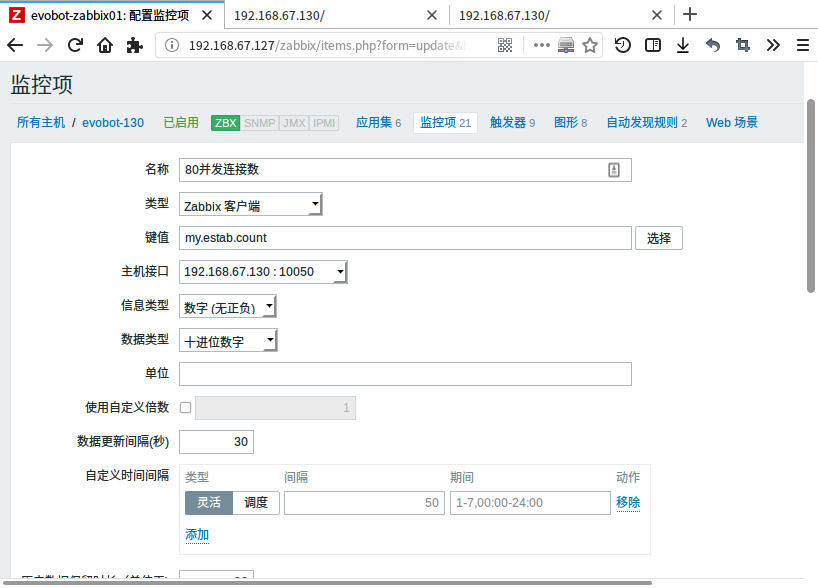
-
完成后点击图形,按照之前添加图形的方式,将新增的监控项创建一个图形。
-
然后创建触发器,点击触发器>创建触发器,严重性选择警告,如下图,点击添加即可:

配置邮件告警
创建邮件脚本
-
使用163等邮箱发送告警邮件,首先登录个人邮箱,设置开启POP3、IMAP、SMTP服务,开启并记录授权码;
-
然后到管理 > 报警媒介类型 > 创建媒体类型,然后填入名称,类型选择为脚本,脚本名称为自定义的
mail.py,如下图: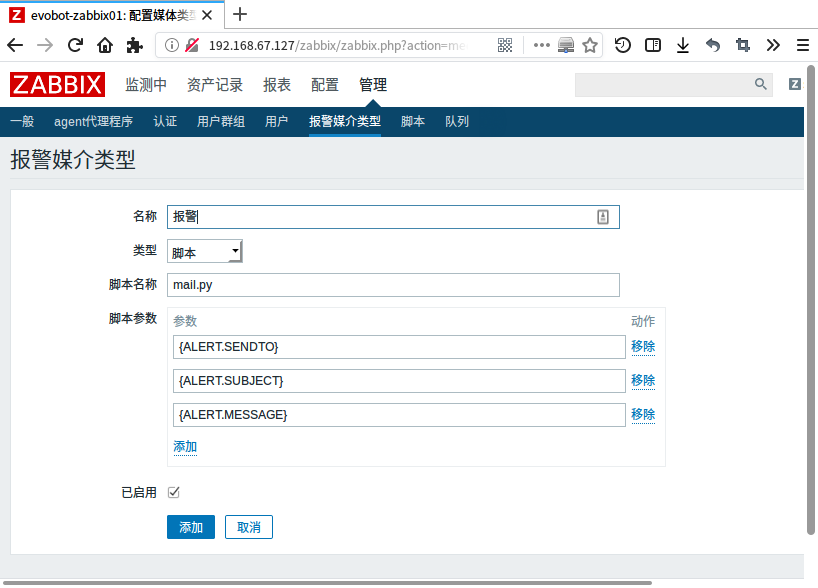
- 其中脚本参数中,第一个表示收件人,第二个是主题,第三个是邮件内容,这三个参数就是python脚本的参数。
-
创建报警脚本mail.py,而脚本存放位置,则是在服务端的配置文件中定义的,在配置文件的
AlertScriptsPath=/usr/lib/zabbix/alertscripts配置,其定义的路径就是脚本的存放路径; -
在脚本目录下创建mail.py文件,写入如下内容:
#!/usr/bin/env python #-*- coding: UTF-8 -*- import os,sys reload(sys) sys.setdefaultencoding('utf8') import getopt import smtplib from email.MIMEText import MIMEText from email.MIMEMultipart import MIMEMultipart from subprocess import * def sendqqmail(username,password,mailfrom,mailto,subject,content): gserver = 'smtp.163.com' gport = 25 try: msg = MIMEText(unicode(content).encode('utf-8')) msg['from'] = mailfrom msg['to'] = mailto msg['Reply-To'] = mailfrom msg['Subject'] = subject smtp = smtplib.SMTP(gserver, gport) smtp.set_debuglevel(0) smtp.ehlo() smtp.login(username,password) smtp.sendmail(mailfrom, mailto, msg.as_string()) smtp.close() except Exception,err: print "Send mail failed. Error: %s" % err def main(): to=sys.argv[1] subject=sys.argv[2] content=sys.argv[3] ##定义邮箱的账号和密码,你需要修改成你自己的账号和密码. sendqqmail('username@163.com','mypassword','username@163.com',to,subject,content) if __name__ == "__main__": main() #####脚本使用说明###### #1. 首先定义好脚本中的邮箱账号和密码 #2. 脚本执行命令为:python mail.py 目标邮箱 "邮件主题" "邮件内容" -
脚本完成后,将权限设置为755,然后可以使用下面的命令测试能否收到邮件:
python mail.py myusername@163.com "test mail" "test message"
创建用户
-
在管理》用户界面中,点击创建用户,用户的群组可以选择
Zabbix administrators,然后设置密码,中文; -
接着点击用户二级菜单的报警媒介》添加,选择我们创建的新的脚本报警媒介,将收件人邮箱填上,其余全部打钩,点击添加》更新:
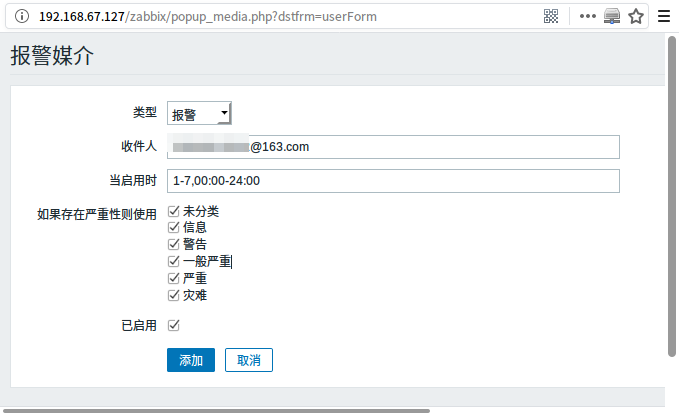
-
接着点击用户群组》Zabbix administrators 》权限,操作如下图:

动作配置
-
点击配置》动作,是用来触发器触发之后,需要执行的事情,如发邮件;
-
点击创建动作,填入名称,而条件中的
维护状态 非在 维护则是表示当主机被设置为维护状态时,监控项不触发告警,防止误报; -
在新的触发条件中,添加一个
触发器示警度>=未分类,这样当监控主机不在维护状态时,并且有告警,不论告警级别,都会发送邮件: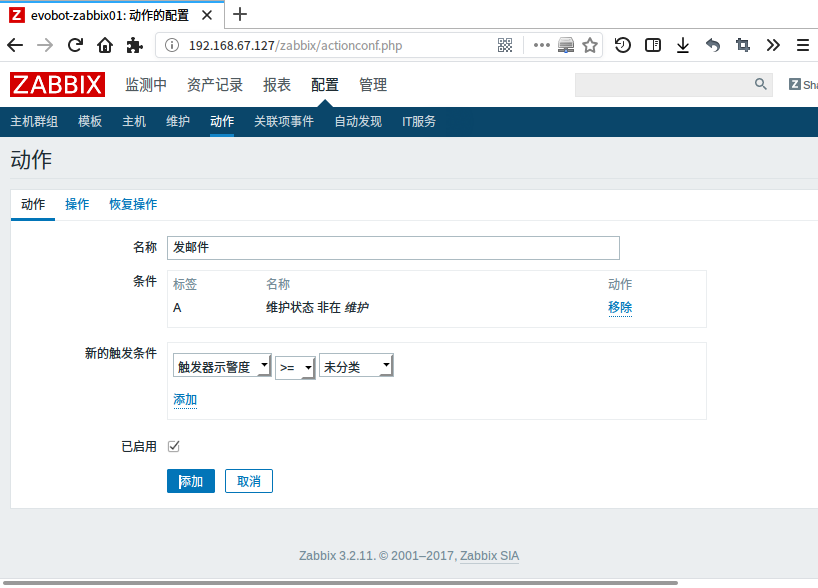
-
接着点击操作,在默认信息中,修改内容如下:
HOST:{HOST.NAME} {HOST.IP} TIME:{EVENT.DATE} {EVENT.TIME} LEVEL:{TRIGGER.SEVERITY} NAME:{TRIGGER.NAME} messages:{ITEM.NAME}:{ITEM.VALUE} ID:{EVENT.ID}其中,HOST项表示定义的hostname和ip,TIME表示告警时间,LEVEL则表示示警度,NAME则是触发器的key,messages则是告警的状态码,ID则是事件的ID。
-
接着在操作细节中的配置如下图,选择发送消息操作类型,并且发送到用户,选择我们创建的新用户,并且增加条件:
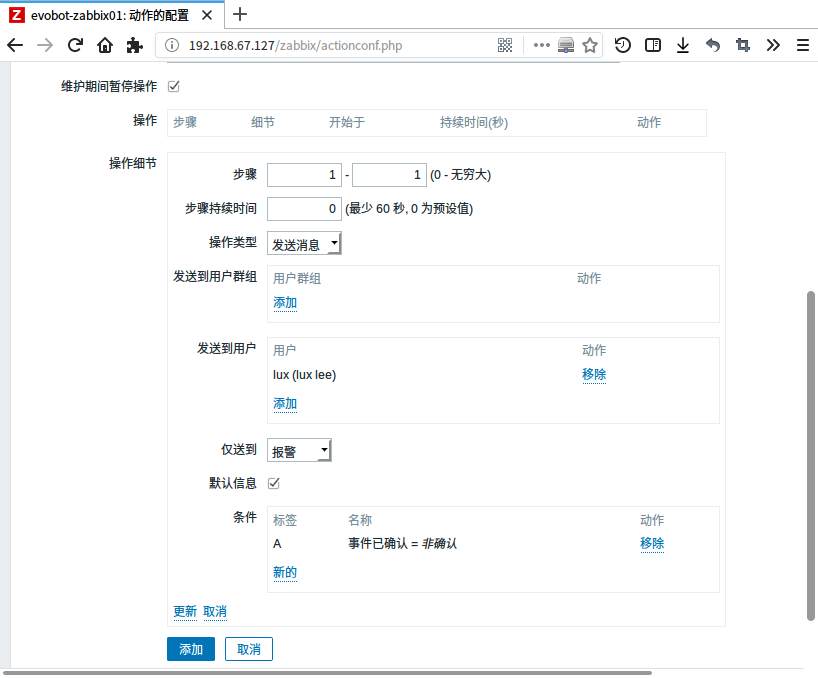
-
然后点击恢复操作,将默认信息的内容改为如下内容:
HOST:{HOST.NAME} {HOST.IP} TIME:{EVENT.DATE} {EVENT.TIME} LEVEL:{TRIGGER.SEVERITY} NAME:{TRIGGER.NAME} messages:{ITEM.NAME}:{ITEM.VALUE} ID:{EVENT.ID} -
并且在操作细节中,配置与操作的配置相同:选择发送到用户,仅发送到自定义的脚本报警媒介;
-
完成添加后,新添加的动作状态为已启用。
测试告警
-
首先将触发器的触发条件降低,如80端口的并发连接数触发器的表达式设置为大于等于1;
-
然后在仪表板中等待一会,会在主机状态和最近问题中显示问题;
-
当发送了邮件时,会在动作列显示完成,此时到邮箱查看邮件即可。
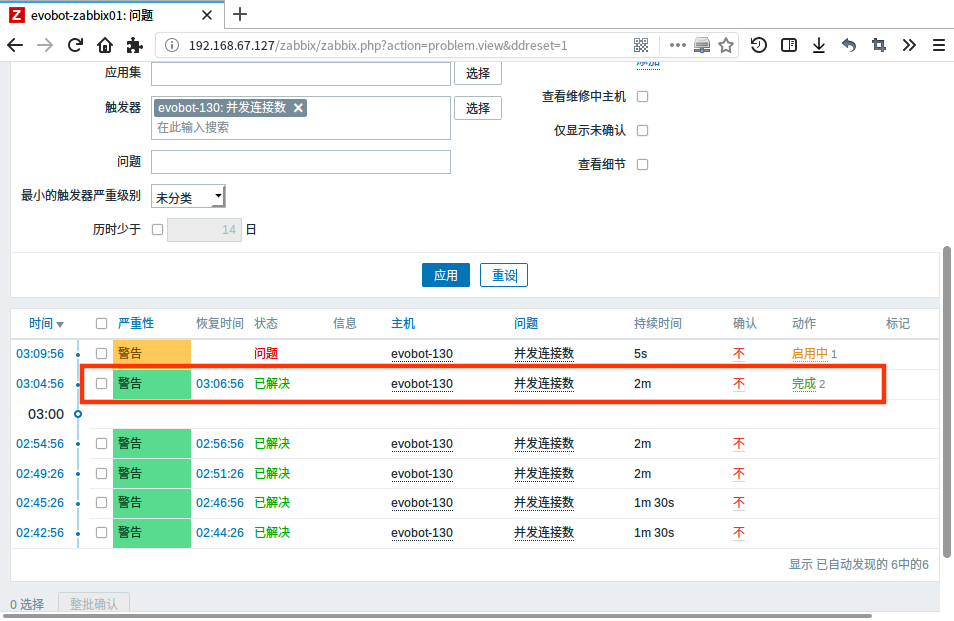
-
另外在配置》主机》监控项中,打开需要配置的监控项,可以在类型中选择主被动模式,默认为zabbix客户端,即被动模式,而zabbix客户端(主动式)则是主动模式。
